
电脑自带的画图工具也可以用来进行简单的抠图。下面给大家演示一下:两张图片,把一张照片里的人物抠图到另外一张图片上。
材料/工具
画图工具
方法
首先用画图工具打开两张图片。鼠标右击两张图片,打开方式选择画图


在打开的带有人物图片的画图工具上面找到选择的选项,意思就是选择图片的一部分。
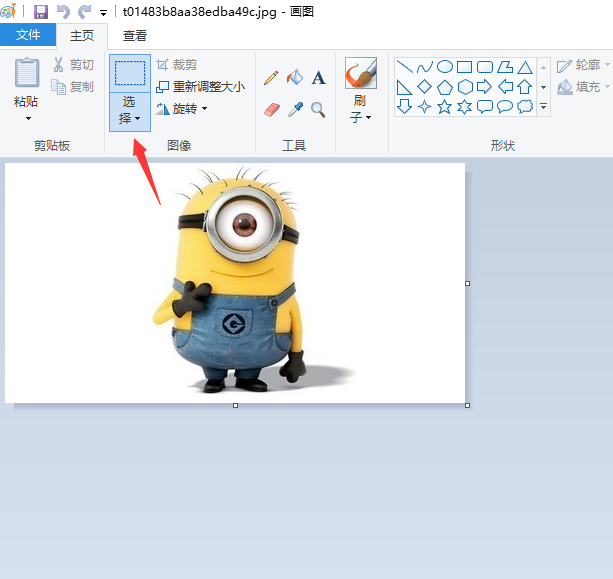
找到选择点击以后就可以截图图片里需要的部分。选好以后按快捷键ctrl+c复制。
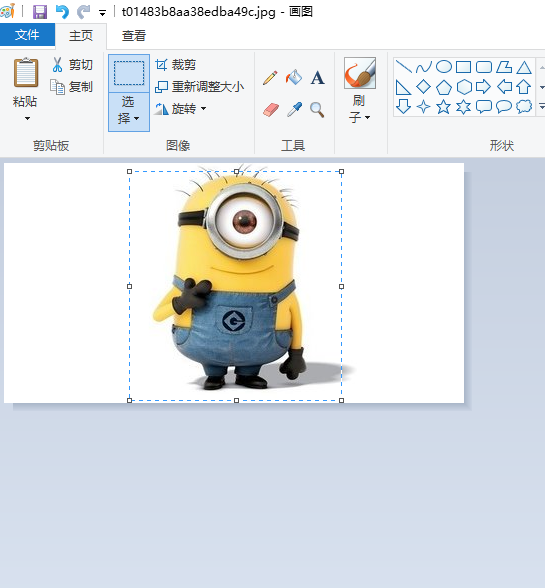
复制好以后,转换到用画图工具打开的另一张风景图片上,按ctrl+v黏贴到风景图片上。黏贴上以后需要根据图片来调整任务的位置,直接用鼠标来拖动就可以。
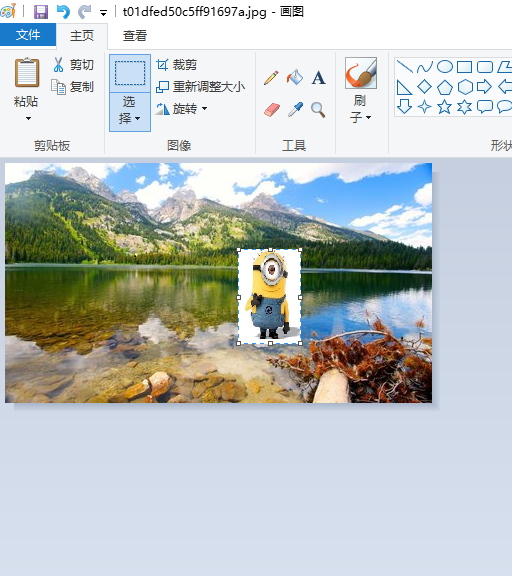
拖动完成以后可以看到任务和风景不协调,可以在风景图片上再进行抠图来调整,跟人物抠图是一样的,运用画图软件的一些工具进行细致调整。

声明:本网页内容旨在传播知识,若有侵权等问题请及时与本网联系,我们将在第一时间删除处理。TEL:177 7030 7066 E-MAIL:11247931@qq.com
